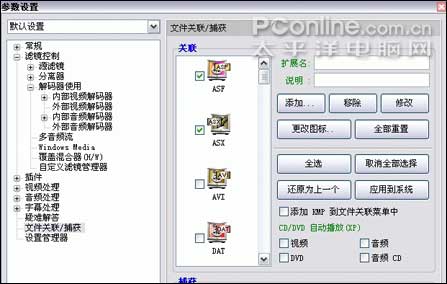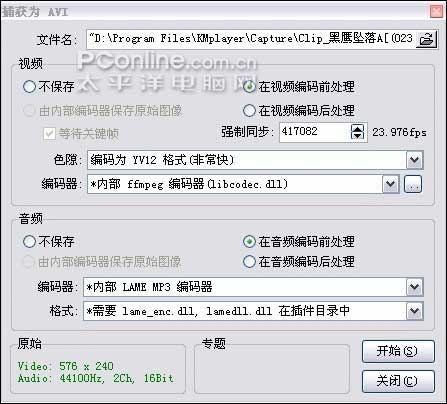精彩瞬间永收藏 P2P网络电视截屏录像全功略 | |
|---|---|
| http://www.sina.com.cn 2006年11月27日 09:31 太平洋电脑网 | |
|
作者:佚名
基于P2P技术的网络电视以其人越多越流畅的特点,日益受到广大网友的喜欢。不过当前主流的几款软件,如PPStream、QQ直播、沸点等均没有直接提供网络视频内容在线录制功能,也许是出于防盗版等各种因素考虑,但对于广大用户来说,每当看到精彩部分,想收藏时,却无法直接录制保存,实在是一大遗憾。好在视频录制不是一件难事,自己动手丰衣足食,下面笔者就以录制PPStream的网络视频内容为例,全方位的介绍几种视频录制或截屏方法。 一、借助流下载工具实现录制 相信很多朋友机器中都安装有下载工具,如FlashGet、网络传送带等,这些工具基本上都支持流媒体协议,这使下载保存PPStream视频内容成为可能。下面就来看一下,如何使用此法录制视频。 1、获取网络电视源地址:启动PPStream后,首先请确认是否已经勾选“默认播放器播放”(如没有,请右键点击播放屏幕,并勾选右键菜单中的相关菜单项)。随后按正常步骤开始播放你想要录制保存的网络电视。稍等片刻之后,系统就将调用系统默认播放器,也即Windows Media Player开始播放当前选择网络电视。之后,依次执行“文件/属性”操作,这时你将在“属性”对话框的看到类似“http://127.0.0.1:18988/ps/1159809745/279/郭德纲相声专场.asf”这样的地址(图1),这就是所要电视源地址,鼠标选取后,直接复制此地址。
图1 2、启用下载工具开始下载:现在,就可以借助日常使用的专业下载工具开始下载视频内容了。以笔者使用FlashGet为例:启动FlaoshGet之后,新建下载任务,并将刚才复制的地址直接粘贴入,最后确认即可开始下载(图2)。
图2 小贴示:完成下载后,将下载后的文件后缀名改成.WMV或者.AVI格式就能开始欣赏录制的视频了。对于未完成下载的文件,删除文件名最后的.jc!后缀名(FlashGet格式),并变更为.WMV或.AVI格式同样也能观看。
二、使用第三方专业视频录制工具 除了借助普通下载工具之外,也可以使用专业的网络电视录制工具——P2P TV 记录器。它是目前唯一款专业化的P2P网络视频录制工具,具有完善的功能,如频道分类管理,定时录制,完成后关机等特性,广泛支持目前主流的P2P网络电视,PPStream、沸点、QQLive、蚂蚁电视等等。 1、播放录制视频源:此步操作与上述“获取网络电视源地址”操作相同,在此就不罗嗦了,大家直接参照即可。 2、录制视频内容:现在启动P2P TV 记录器,随后直接右键点击左侧列表中的PPStream(软件直接提供了对PPStream的支持,已经内置PPStream栏目),并执行右键菜单中的“增加p2p tv”命令项。在随后弹出的对话框中选择“增加频道”,接着在“URL”粘贴刚才复制的视频源地址(如图3)。
图3 小贴示:P2P TV 记录器支持定时录制功能,你可以自己指定视频录制的时间。单击“调整”标签即可进入相关设置对话框(图4),一切设置OK之后,就能在指定的时间为你录制网络视频了。此外,P2P TV记录器还支持多任务录制,你可根据不同的节目播放时间,不同的流媒体地址来添加多任务,实现多任务录制,这样即便是一个晚上有多部不同的节目,同样也能一网打尽。
图4
三、移花接木 Kmplayer录制网络视频 Kmplayer是一款全能影音播放器,具有强大的影音功能,因此目前已成为不少朋友的首选播放器。而在这强大的功能之中,Kmplaye就有着良好的视频截取功能,那有没有办法借用它录制视频所用呢?其实,要想移花接木,让Kmplayer服务并不难,下面就随笔者来见识一下哈! 1、设置Kmplayer为系统播放器:启动Kmplayer之后,右击打开右键菜单,随后依次“选项->参数设置->文件关联/捕获”操作,此时将显示文件关联设置界面,直接在文件关联列表中勾选asf和asx这两个流媒体格式(图5),接着再点击“应用到系统”,最后确认完成设置。此时你的Kmplayer已被设置为系统默认播放器。
图5 启动PPStream,然后直接右击播放界面,并勾选“默认播放器播放”,接着重启PPStream。现在只要在PPStream中双击想要观看的栏目,系统就将调用Kmplayer开始播放。 2、直接录制PPStream播放视频内容 现在PPStream的视频内容已经被移植到Kmplayer中来播放了,就无需安装其他软件了,就可以直接使用Kmplayer来进行视频录制操作了。 第一步:进入参数设置界面,然后依次选择“滤镜控制->自定义滤镜管理器”,接着单击“添加已注册滤镜”,在随后的弹出列表中选择“Windows Media source filter”,确认之后完成参数设置。 第二步:当Kmplayer开始播放PPStream视频之后,右击播放屏幕,随后在快捷菜单中依次执行“捕获->捕获为AVI文件”。之后将进入视频保存设置对话框(图6),依次输入录制视频保存文件夹,以及设置相关音/视频编辑器,一切OK之后,点击“开始”按钮,KMPlayer就会自动将所播放的视频内容录制到指定路径,这样就能享受边看边录制的功能了。
图6
3、快速截屏 A、有了Kmplayer,除了视频录制之外,还能使用它的截屏功能,保存一些精彩视频镜头。瞬间节目播放过程中,当遇到一些精彩画面时,很多用户喜欢将这些镜头截屏保存下来。操作步骤很简单,当有需要截取的镜头时,直接按下快捷键“Ctrl+A”即可。截取的图象文件默认保存于KMplayer安装目录下的“Capture”文件夹中,如果你想更改的话,可以依次执行“选项->参数设置->文件关联/捕获”操作,随后更改“捕获”区域中的保存路径即可(图7)。
图7 B、也许各位有所不知,其实PPStream也内置了网络电视截屏功能。前提是你需要设置成使用PPStream自带播放器播放网络电视。操作步骤:依次执行“工具/选项”操作进入PPStream设置对话框,随后勾选其中的“使用PPStream自带的播放器”,最后确定退出重启。 现在你就可以使用PPStream的视频画面截取功能了。当要截取画面时,直接按下“Ctrl+I”组合键即可。此时将弹出文件保存对话框,确认保存目标文件夹之后,即完成视频画面的截取和保存。 |
| 新浪首页 > 科技时代 > 软件 > 正文 |
|
|
|
|
科技时代意见反馈留言板 电话:010-82628888-5595 欢迎批评指正 新浪简介 | About Sina | 广告服务 | 联系我们 | 招聘信息 | 网站律师 | SINA English | 会员注册 | 产品答疑 Copyright © 1996 - 2006 SINA Inc. All Rights Reserved 新浪公司 版权所有 |